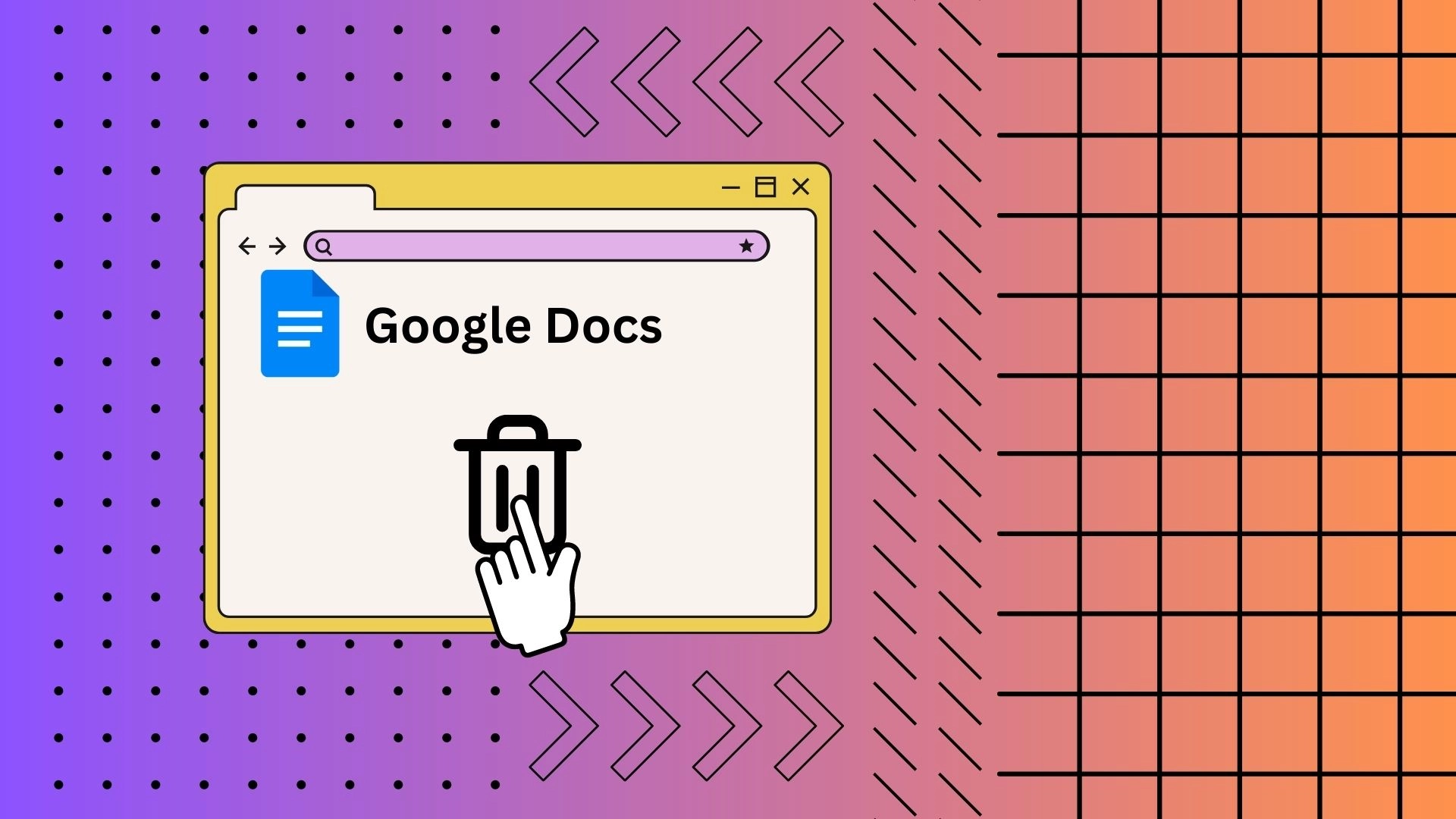Una de las características valiosas de Google Docs es la capacidad de recuperar documentos eliminados de la carpeta Papelera. Si elimina accidentalmente un documento en Google Docs, puede restaurarlo rápidamente desde la carpeta Papelera. Esta carpeta en Google Docs es como el bote de basura de reciclaje de su computadora. Almacena documentos eliminados durante 30 días. Durante este período, puede recuperar documentos eliminados si no se han eliminado permanentemente.
Acceder a la carpeta Papelera en Google Docs es fácil con solo unos pocos clics:
- Primero, navega a Google Drive usando el botón de tres líneas en el lado izquierdo de la interfaz de Google Docs.
- Luego en Google Drive en el lado izquierdo haz clic en el ícono que muestra la papelera.
- Frente a usted se abrirá la carpeta «Papelera» donde van todos los archivos eliminados de los servicios de Google, incluido Google Docs.
¿Puedes ver los documentos de Google eliminados?
Puede ver los documentos de Google eliminados en la carpeta «Papelera» dentro de su cuenta de Google Drive. Cuando eliminas un documento de Google, se mueve a la papelera o carpeta bin, donde permanece durante aproximadamente 30 días. Durante este tiempo, podrás acceder a la carpeta de papelera y ver la lista de documentos eliminados.
Sin embargo, una vez transcurrido el período de 30 días, los documentos eliminados se eliminan automática y permanentemente de la carpeta de papelera y no se pueden recuperar normalmente.
Cómo abrir la papelera en Google Docs a través de una PC
La papelera de Google Docs es donde van todos los documentos de Google Docs que eliminaste. También es donde se almacenan durante otros 30 días en caso de que cambies de opinión y quieras recuperarlos. Durante este tiempo, aún tienes la opción de devolver tus archivos a la biblioteca de Google Docs. Puedes abrir la papelera de Google Docs en tu PC siguiendo sólo tres pasos:
- Para abrir su cuenta de Google Drive y haga clic en las tres líneas verticales en el lado izquierdo de la página principal de Google Docs.
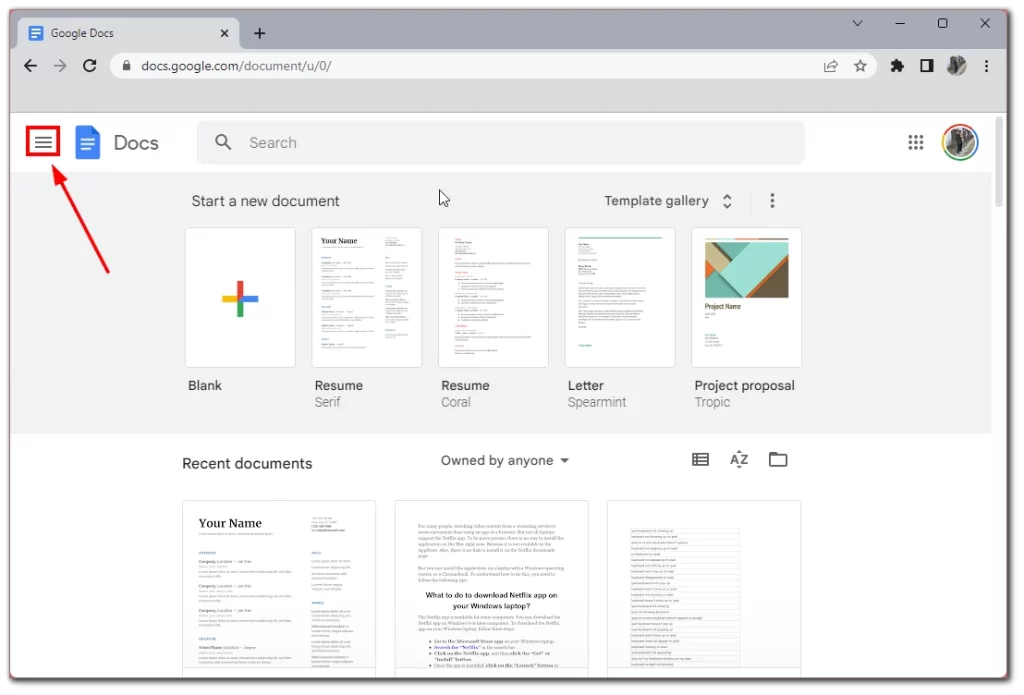
- En el menú lateral, elige Google Drive .
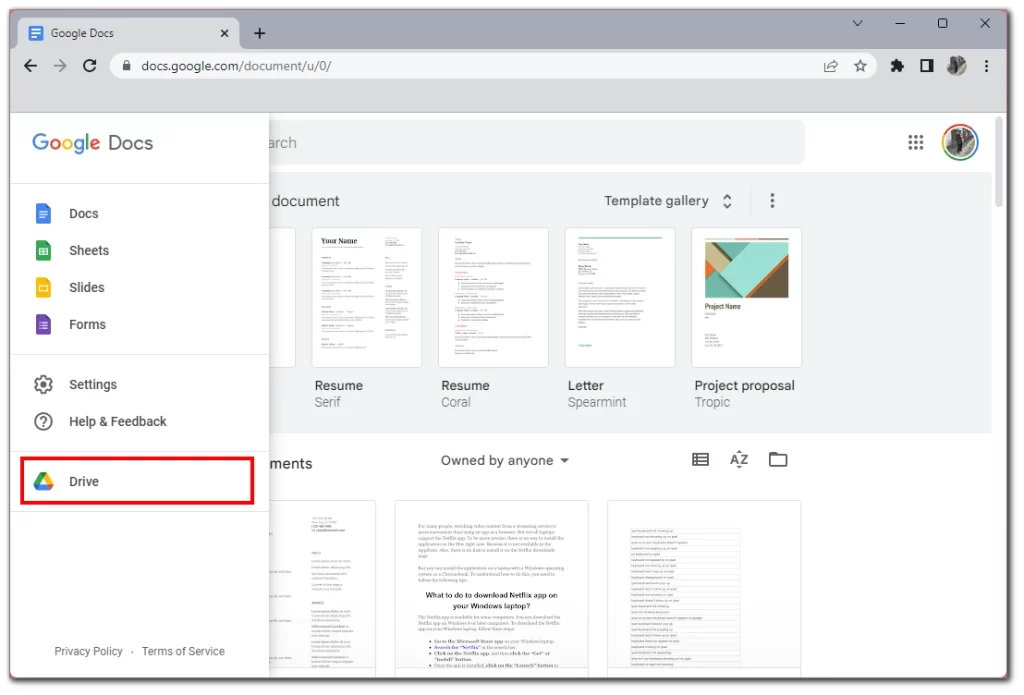
- A continuación, haga clic en el icono de la Papelera en el lado izquierdo.
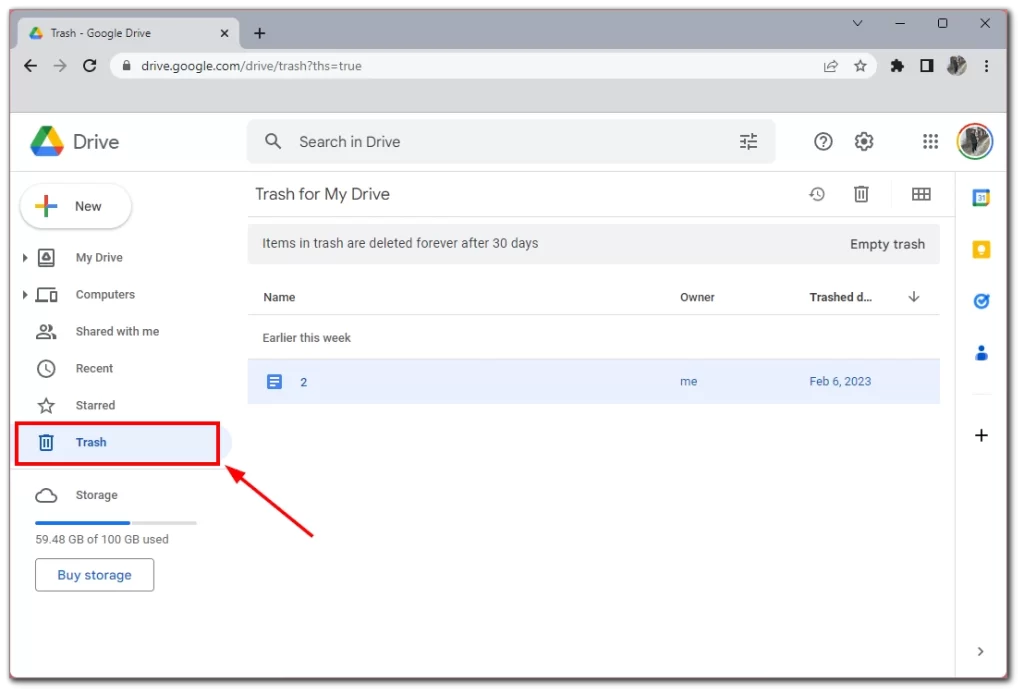
Verá una lista de todos los archivos que ha eliminado en los últimos 30 días. Tenga en cuenta que el temporizador para la eliminación completa comienza precisamente en el momento en que elimina los archivos. Esto significa que tendrá exactamente 30 días para completar la eliminación, no 30 días calendario.
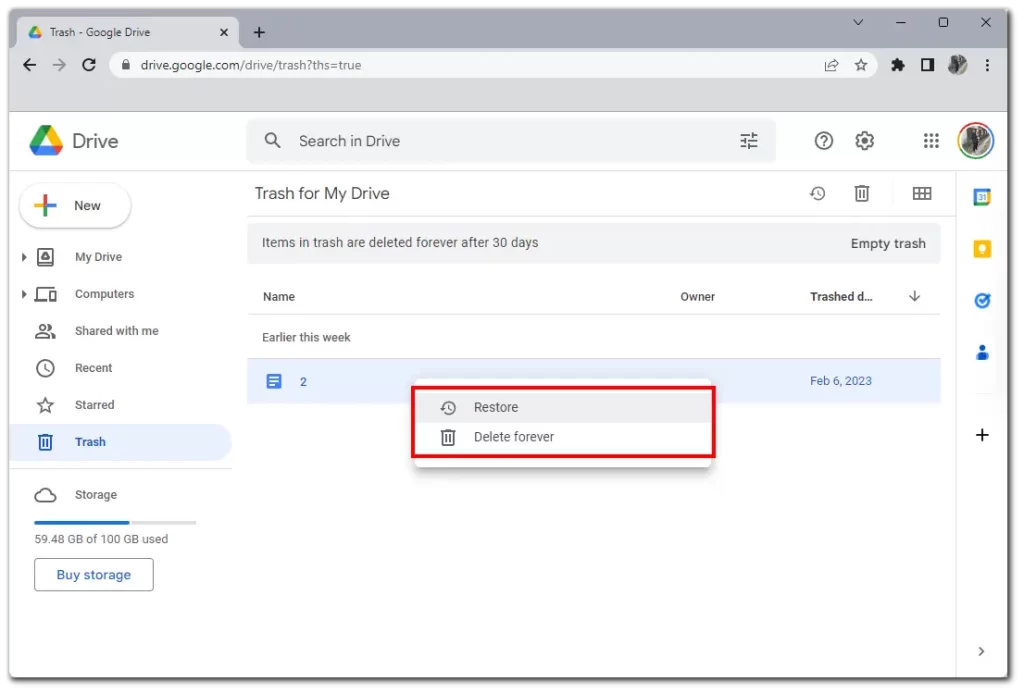
Puede restaurar sus archivos directamente desde este menú. Para hacer esto, haga clic derecho en el archivo deseado y seleccione Restaurar. Si hace clic en Eliminar para siempre, le permitirá eliminar el archivo de forma instantánea y permanente sin esperar 30 días.
Cómo acceder a la papelera de Google Docs a través de un dispositivo móvil
También puedes usar la papelera de Google Docs en el móvil, y es bastante fácil a través de la aplicación Google Docs e incluso más accesible que en una PC. No necesita descargar la aplicación Google Drive y puede acceder a la papelera directamente desde Google Docs. Aquí están las instrucciones sobre cómo hacerlo:
- Toca las tres líneas horizontales en la esquina superior izquierda.
- Asegúrate de seleccionar Bin en la pestaña de la izquierda.
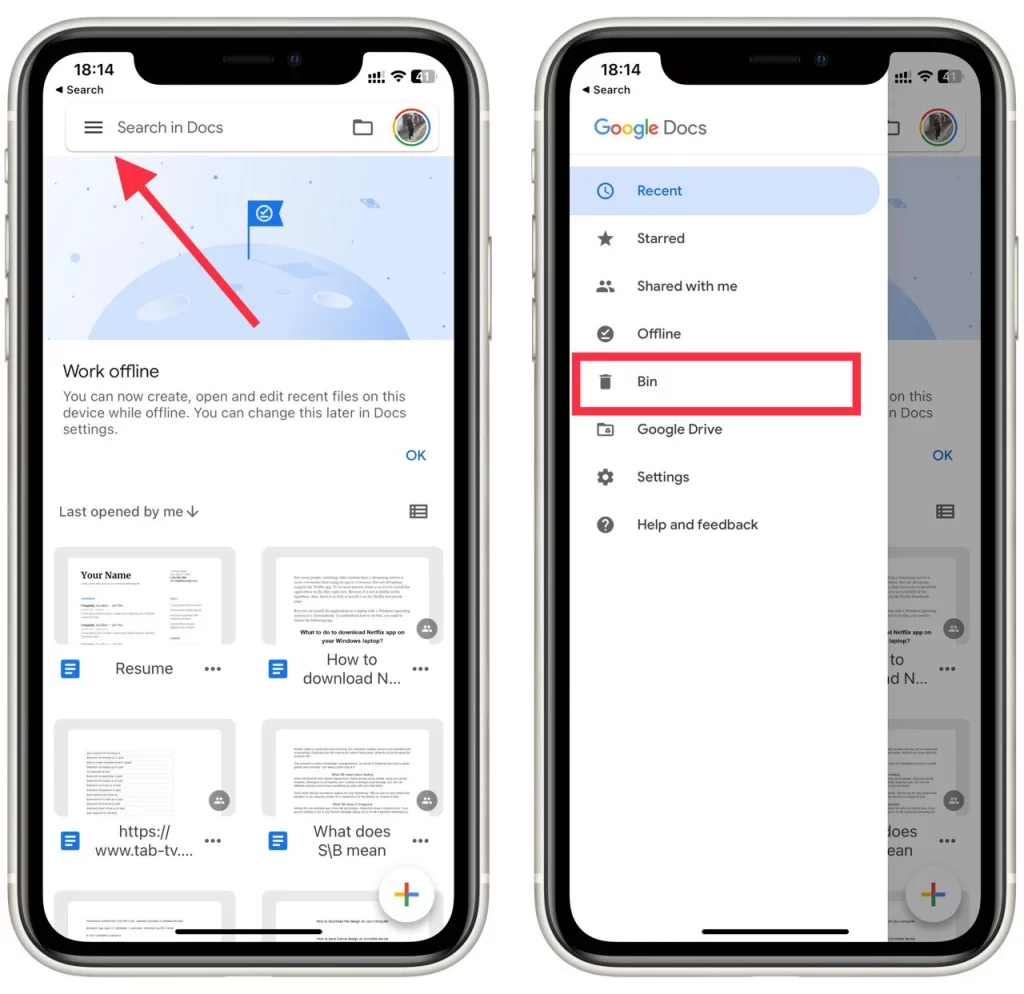
- Si necesita eliminar un archivo de forma permanente, seleccione los tres puntos verticales y toque Eliminar para siempre . También puedes recuperar un archivo aquí usando el botón Restaurar .
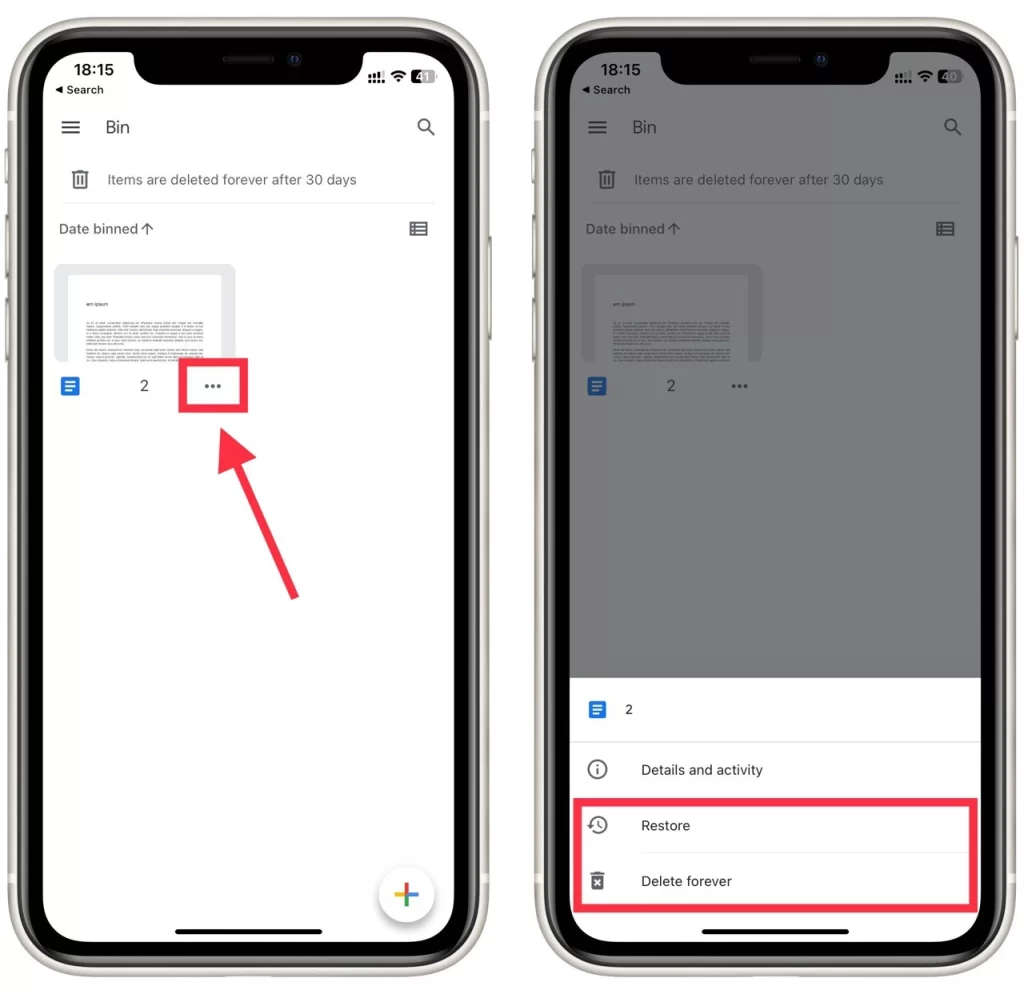
Es imposible vaciar toda la papelera de una vez, como en un escritorio. Solo puede eliminar archivos de forma permanente de forma manual, uno por uno, si no tiene acceso a una PC o computadora portátil en ese momento. Tenga en cuenta que esta guía funcionará igual para dispositivos iOS y Android.
¿Se eliminan permanentemente Google Docs?
Los elementos eliminados en Google Docs se mueven inicialmente a la carpeta «Papelera» de Google Drive, donde permanecen durante unos 30 días. Durante este tiempo, tienes la oportunidad de restaurarlos si cambias de opinión. Sin embargo, después del período de 30 días, los elementos se eliminan automática y permanentemente de su cuenta de Google Docs.
¿Alguien puede ver si tiras a la basura un documento de Google?
No, otros usuarios generalmente no pueden ver si usted ha eliminado un documento de Google a menos que tengan acceso a su cuenta de Google o colaboren en el mismo documento. El contenido de su Google Drive, incluidos los elementos de su papelera, es privado y solo usted o aquellos con quienes haya compartido archivos explícitamente pueden acceder a él.
Sin embargo, si está colaborando en un documento compartido con otras personas y lo elimina, es posible que observen que el documento ha desaparecido de sus carpetas compartidas o que pierdan el acceso a él. Pero no recibirán una notificación ni una indicación directa de que usted ha descartado específicamente el documento.
Cómo eliminar la papelera en Google Docs
Para eliminar elementos de la papelera en Google Docs, siga estos pasos:
- Inicie su navegador web y navegue hasta el sitio web de Google Drive .
- Verás un menú con diferentes opciones en el lado izquierdo de la interfaz de Google Drive. Haga clic en «Papelera» para acceder a la papelera o carpeta donde se almacenan temporalmente los elementos eliminados.
- En la carpeta Papelera, verá una lista de documentos y archivos que eliminó anteriormente. Haga clic en los elementos que desea eliminar permanentemente para resaltarlos.
- Una vez que haya seleccionado los elementos que desea eliminar, haga clic en el botón «Eliminar para siempre» . Esta acción eliminará permanentemente los elementos seleccionados de su cuenta de Google Docs y no podrán recuperarse después de este paso.
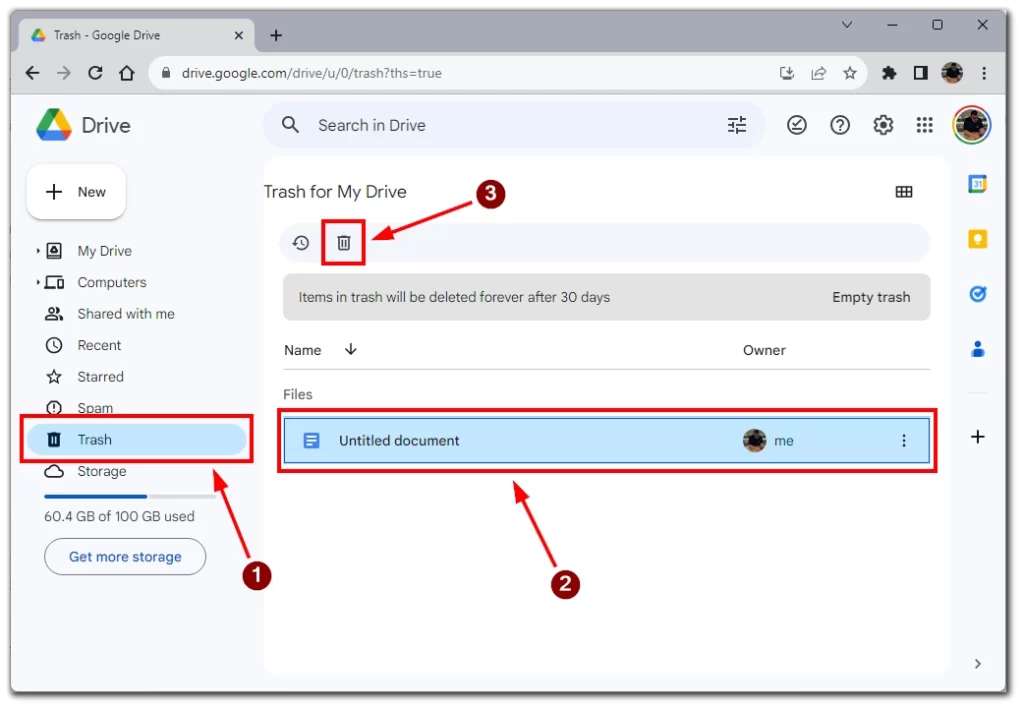
- O simplemente puede hacer clic en «Vaciar papelera» para eliminar permanentemente todos los archivos de la carpeta de papelera.
Tenga cuidado al utilizar la opción «Eliminar para siempre», ya que los elementos eliminados no se pueden restaurar una vez que se eliminan permanentemente.
¿Puedes restaurar Google Docs eliminados permanentemente?
No puede restaurar documentos eliminados permanentemente a través de la interfaz de Google Docs. Una vez que un documento se elimina permanentemente de la carpeta «Papelera» después del período de retención de 30 días, no se puede recuperar utilizando las opciones de recuperación integradas en Google Docs.
Si ha perdido un documento del que no se realizó una copia de seguridad adecuada y necesita recuperarlo, podría considerar comunicarse con el Soporte de Google para obtener ayuda.usando este enlace . Debe comunicarse con ellos para obtener ayuda lo antes posible, ya que el archivo sólo se puede recuperar después de un tiempo limitado. Sin embargo, no hay garantía de que puedan recuperar el documento, por lo que es mejor evitar la eliminación permanente siempre que sea posible.
Cómo buscar documentos de Google
Si fue a una carpeta diferente después de restaurar su Google Doc, puede usar la función de búsqueda para encontrarlo. Abra la página de inicio de Google Docs. Luego haga clic en el cuadro de búsqueda en la parte superior de la pantalla y escriba el nombre de Google Doc.
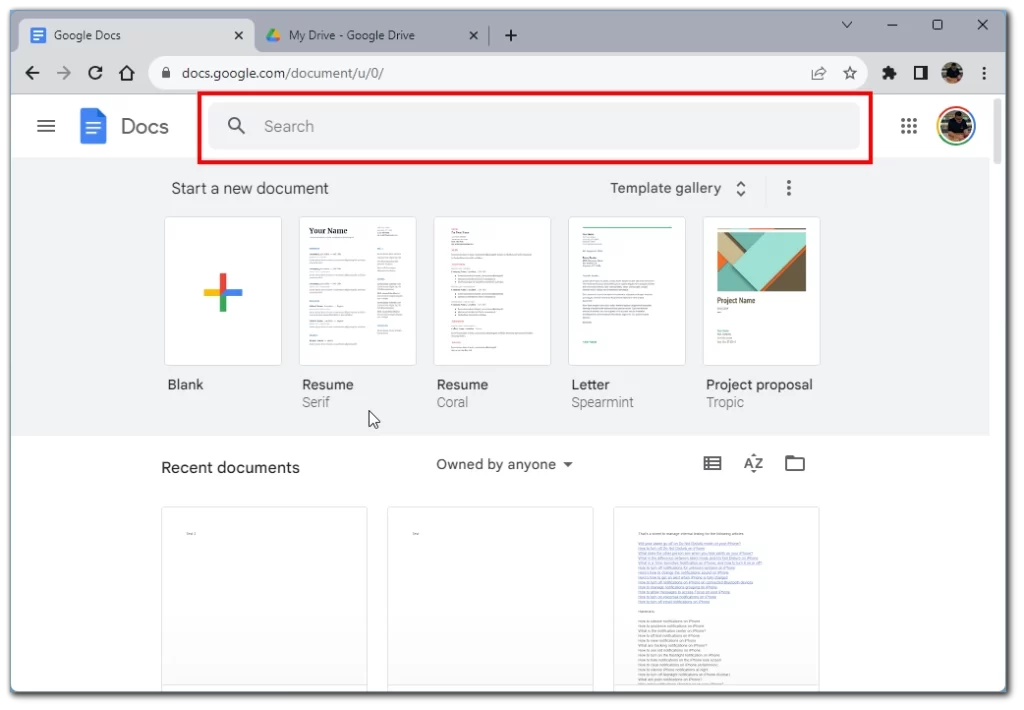
Tenga en cuenta que si no recuerda el nombre exactamente, puede intentar escribir parte del mismo o parte del texto dentro del documento. Google Docs normalmente puede analizar esto y encontrará su documento si está en Google Drive.
Dónde van los archivos restaurados y cómo encontrarlos
Cuando restaura un documento desde la carpeta papelera de Google Docs, volverá a su ubicación original en Google Drive. Localice la carpeta original almacenada antes de que fuera eliminada para encontrar el documento restaurado. Si tiene problemas para encontrarlo, puede utilizar la barra de búsqueda de Google Drive para buscarlo por nombre. Restaurar un documento desde la carpeta de papelera no afecta el historial de versiones ni los comentarios asociados con el documento. Todas las versiones y comentarios anteriores permanecerán intactos y el documento restaurado se tratará como uno nuevo.
Si no puede encontrar el que desea en su biblioteca de Google Docs, puede utilizar algunos trucos para ordenar sus archivos y encontrar el que desea. Hay varias formas de buscar documentos en Google Docs:
- Buscar : utilice la barra de búsqueda en la parte superior de la página de Google Drive para buscar un documento por su nombre o contenido.
- Explorar carpetas : navegue por las diferentes carpetas de Google Drive para encontrar su documento. Si ha organizado sus documentos en carpetas, esta puede ser una forma rápida de encontrar lo que busca.
- Filtrar por tipo : use el filtro Tipo en el menú del lado izquierdo para mostrar solo Google Docs, Sheets, Slides u otros tipos de documentos. Esto puede ayudar a limitar los resultados de su búsqueda.
- Ordenar por fecha : ordene sus documentos por fecha para ver los documentos creados o modificados más recientemente. Esto se puede hacer haciendo clic en la columna Modificado o Creado en Google Drive.
- Utilice el panel de información del documento : si tiene un documento abierto, puede encontrar documentos relacionados haciendo clic en el panel de información en el lado derecho de la pantalla. Este panel muestra información sobre el documento, incluidos archivos relacionados y cualquier comentario.
Intente combinar estos métodos para encontrar su documento en Google Docs. Si aún no puede encontrarlo, puede ser útil revisar la carpeta de papelera para ver si se eliminó accidentalmente.
¿Dónde se almacenan los archivos de Google Docs?
De forma predeterminada, Google Docs se almacena en Google Drive. Este es un almacenamiento en la nube que está vinculado a su cuenta de Google. En la versión gratuita, tendrás 15 GB, que podrás utilizar para almacenar cualquier archivo, incluidos documentos.
Los documentos nuevos generalmente se guardan en la carpeta raíz de Google Drive o en Otras carpetas. Para cambiar la ubicación de los archivos, necesita:
- Abra el editor de archivos de Google Docs.
- En la barra de herramientas, seleccione «Archivo».
- En el menú desplegable, haga clic en «Mover».
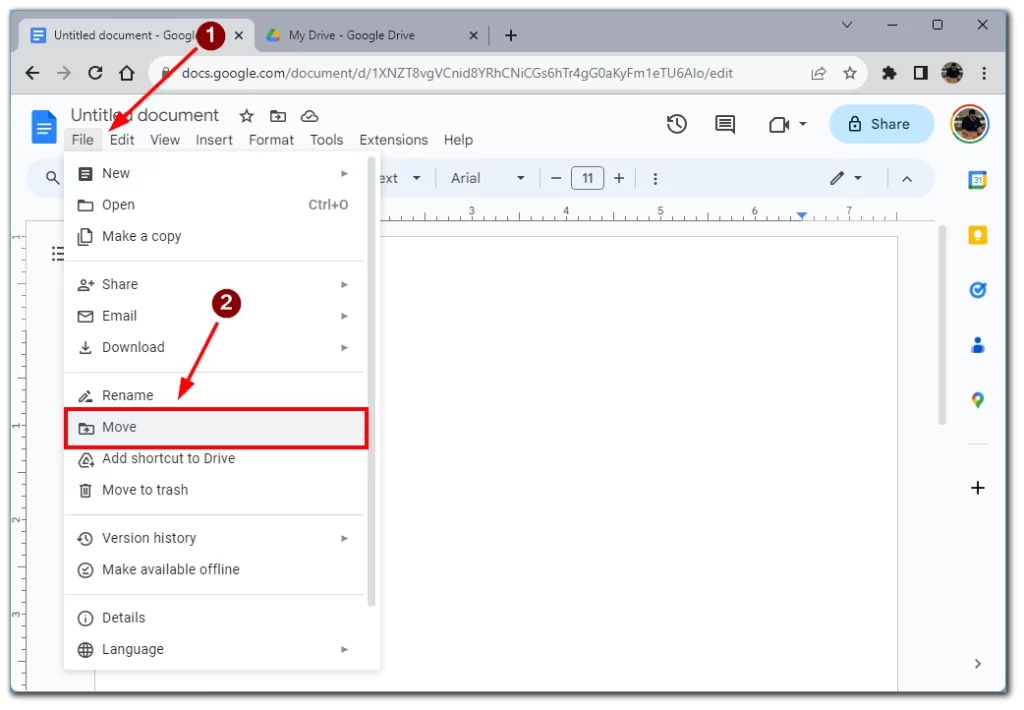
- Aparecerá una ventana de carpeta de Google Drive frente a usted, donde podrá seleccionar una carpeta para guardar su documento .
Tenga en cuenta que debe hacer esto para cada documento individual. De forma predeterminada, los documentos nuevos sólo se crean en la carpeta raíz o en la carpeta «Otros».
¿Por qué desapareció mi Google Doc?
Una posible razón es que el documento podría haberse ubicado dentro de una carpeta específica en Google Drive que se eliminó o se movió a la «Papelera». Como resultado, es posible que el documento no aparezca en su ubicación habitual, pero aún se puede recuperar de la «Papelera».
Otras razones podrían incluir cambios en los permisos de acceso, problemas de red o del navegador que impiden la recuperación de documentos, eliminación accidental, fallos temporales relacionados con la cuenta o retrasos en la carga debido a una gran cantidad de documentos. Borrar la memoria caché y las cookies del navegador también puede ayudar a resolver problemas de visualización.
Si el problema persiste, se recomienda realizar una investigación exhaustiva, comprobar varias carpetas y revisar la configuración de acceso a los documentos. Si está seguro de que el documento fue eliminado o movido, la carpeta «Papelera» es el lugar para buscar posibles opciones de recuperación.